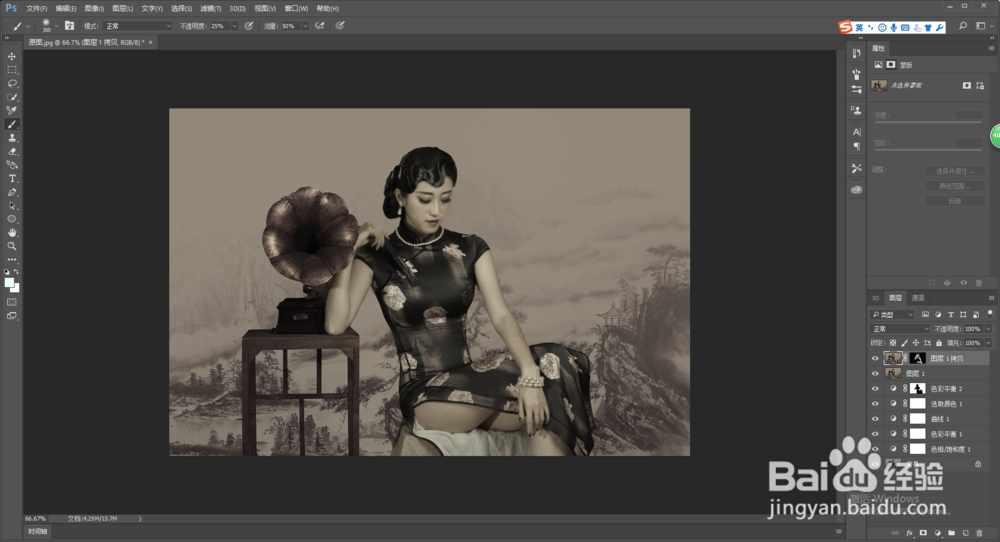1、打开我们的PS软件,将我们的素材原图片导入到PS软件中进行打开。
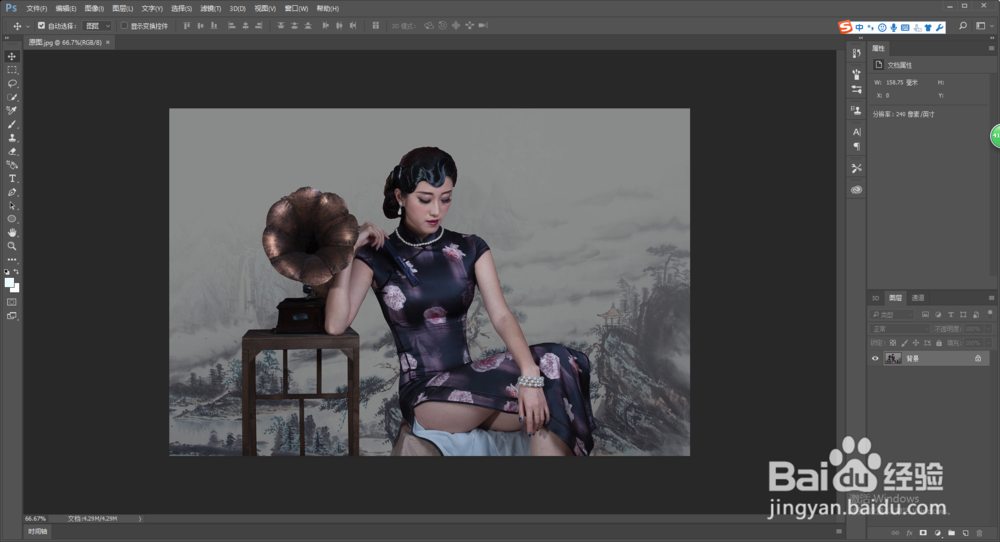
2、选中素材背景图层,在下方的创建新的填充或调整图层中找到“色相/饱和度”命令,在弹出的色相/饱和度命令窗口中,调整素材图片的饱和度,将饱和度的数值调小,降低图片的饱和度。
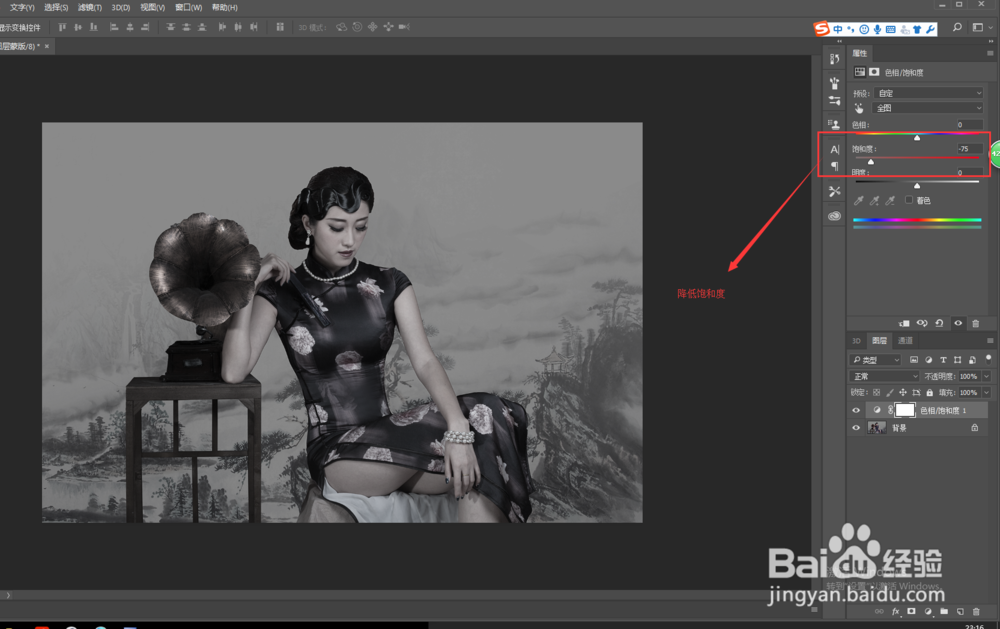
3、在下方的创建新的填充或调整图层中找到“色彩平衡”命令,在色彩平衡命令窗口中调整图片中间调的色调,适当增加黄色信息。
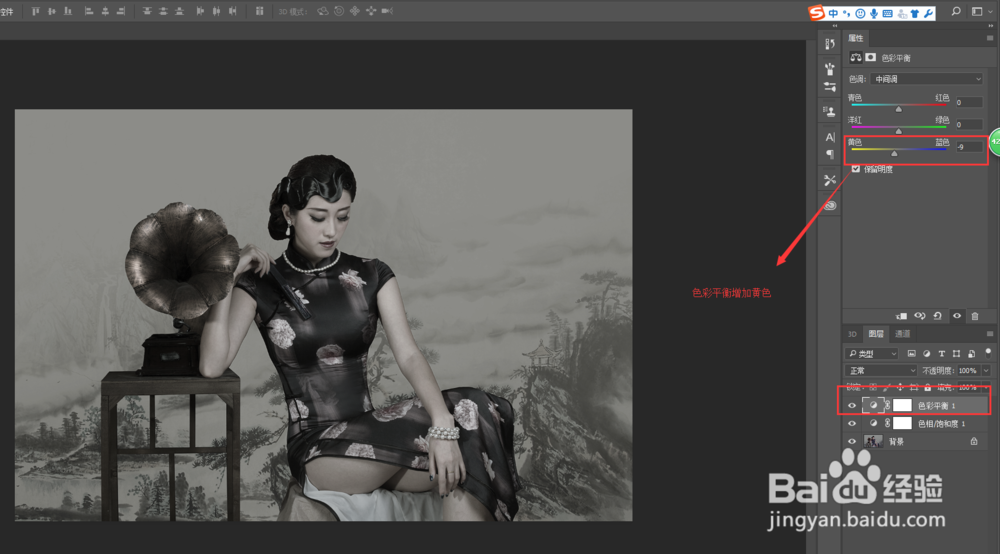
4、在找到曲线命令,在曲线命令窗口中,先调整蓝色通道的曲线,将蓝色通道曲线往下拉,增加黄色;然后找到红色通道曲线,将红色通道曲线往上拉,适当增加红色。
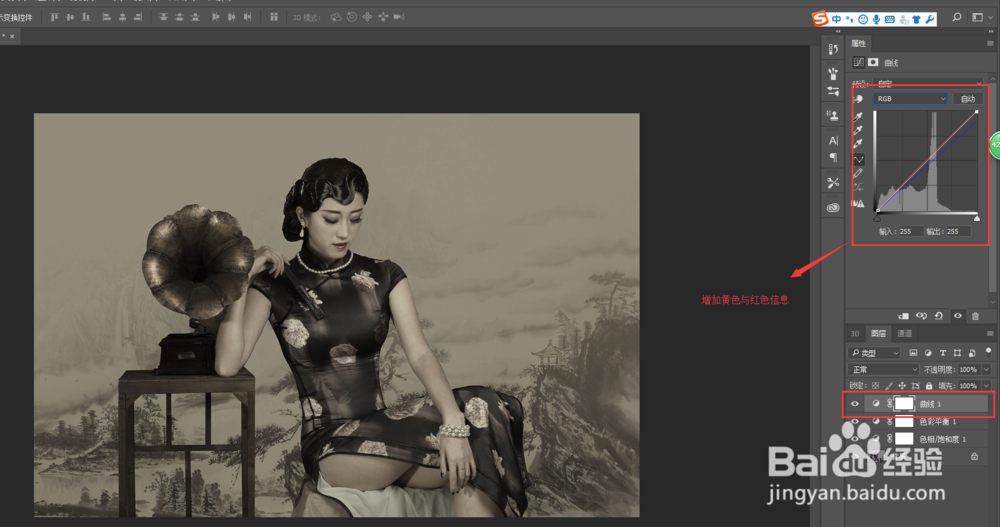
5、调出调整图层中的“可选颜色”命令,选择红色,在红色中增加黄色,减少青色;切换到白色颜色,稍微增加一点黄色信息即可。
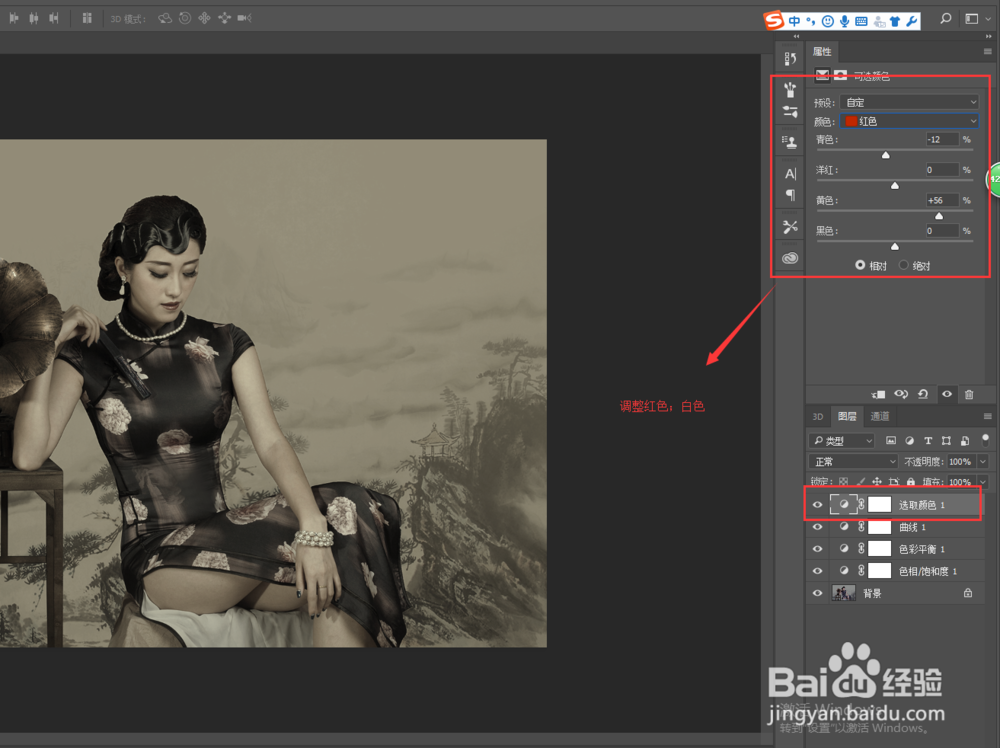
6、选择左侧工具栏中的快速选择工具,将我们素材图片的人物主题快速的选择出来,然后鼠标右键选择羽化,将羽化的数值设置为10左右即可,点击确定,然后在选择菜单中选择反选,将我们的选取进行反选操作。在调出调整图层命令中的色彩平衡,适当的将背景增加一点蓝色与红色信息。
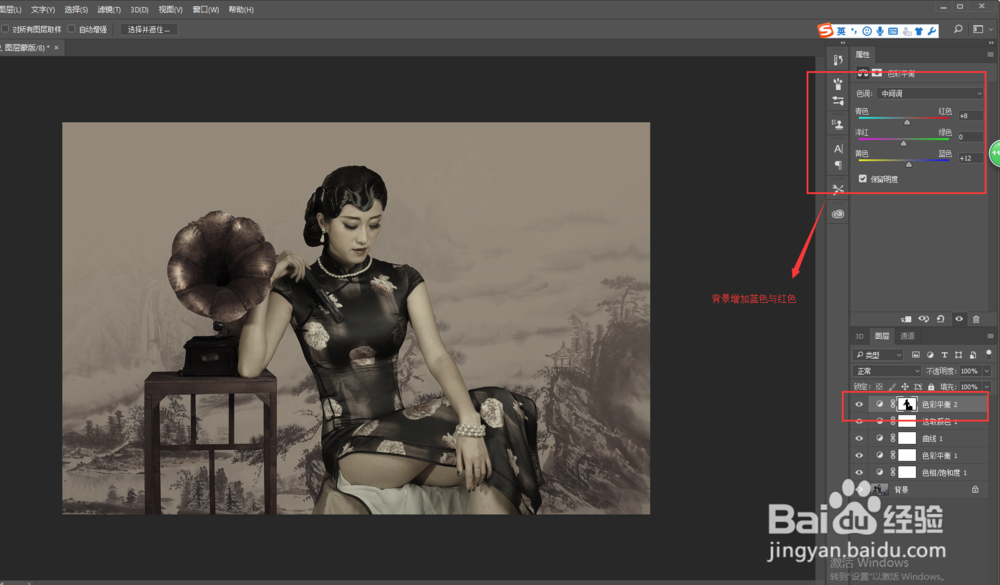
7、按键盘上的快捷键Ctrl+Shift+Alt+E盖印图层得到图层1,并将我们图层1进行复制得到拷贝层,然后隐藏拷贝层,选中图层1,快速的将人物皮肤区域选择出来,右键羽化适当数值,然后执行滤镜——模糊——高斯模糊,设置适当的模糊数值。
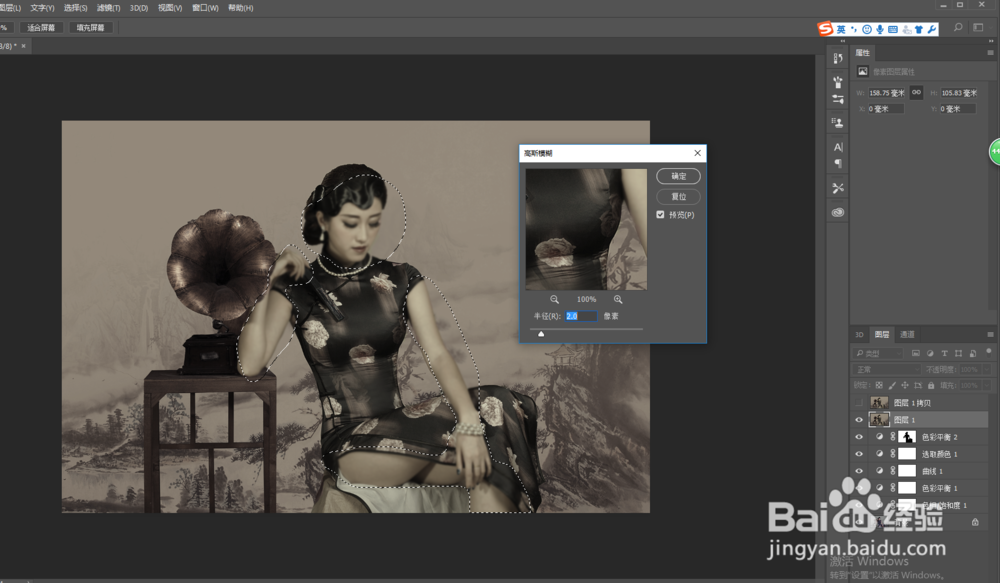
8、选中并显示我们的拷贝层,添加图层蒙版,选择画笔工具,调整好画笔的不透明度与流量,在素材的皮肤区域进行擦拭。最后得到我们的效果图。